Samsung डिवाइस पर OneDrive का उपयोग करना
To read this article in English, click here
OneDrive का उपयोग करते समय, आप किसी भी डिवाइस पर कहीं भी पहुँच के लिए फ़ोटो, वीडियो और दस्तावेज़ अपलोड कर पाएँगे। अपलोडिंग शुरू करने के लिए बस अपने Microsoft अकाउंट में साइन इन करें। नीचे दी गई मार्गदर्शिका आपके Microsoft खाते में साइन इन करने, अपने OneDrive खाते में सामग्री अपलोड करने और अपनी गैलरी को सिंक करने के स्टेप्स -दर-स्टेप्स निर्देश प्रदान करती है। यदि आप अपने Samsung अकाउंट को अपने OneDrive से लिंक करना सीखना चाहते हैं, तो स्टेप्स -दर-स्टेप्स निर्देशों के लिए यहाँ क्लिक करें।

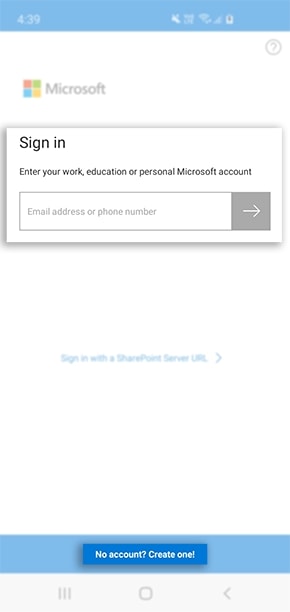
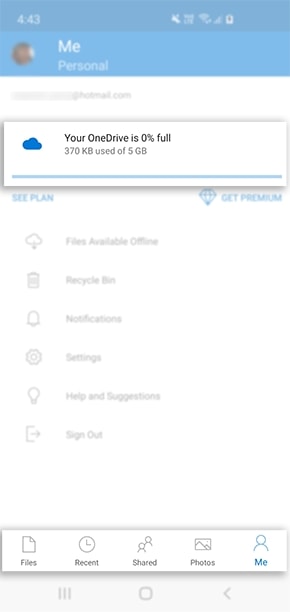
फ़ाइलें अपलोड करना
 एप लॉन्च करें।
एप लॉन्च करें।
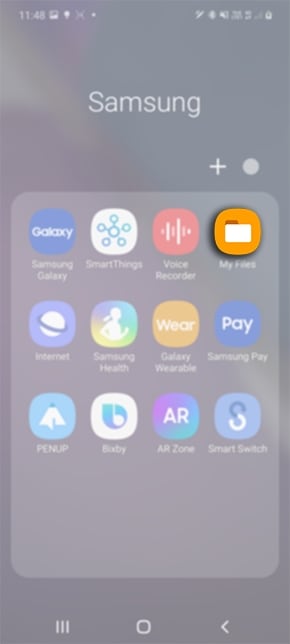
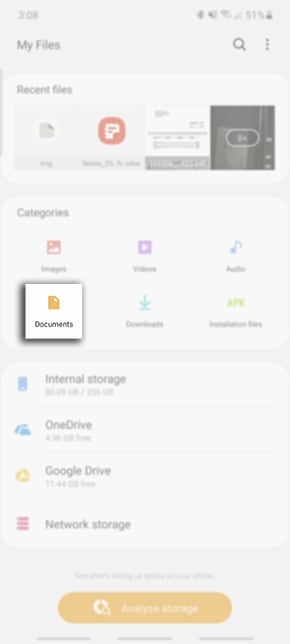
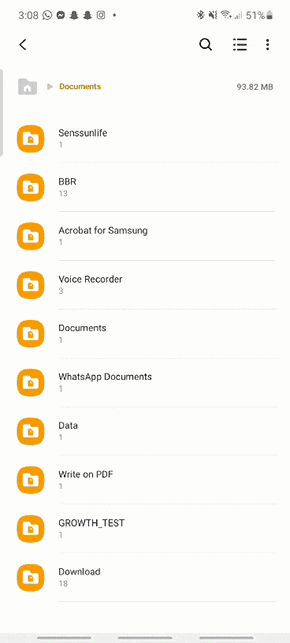
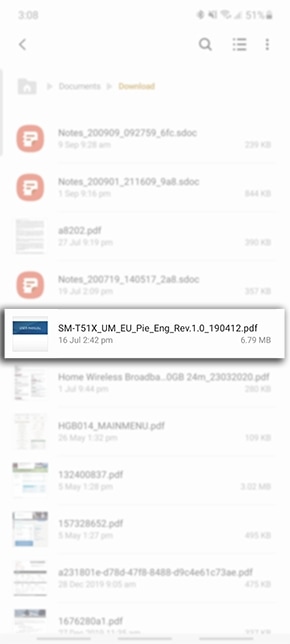
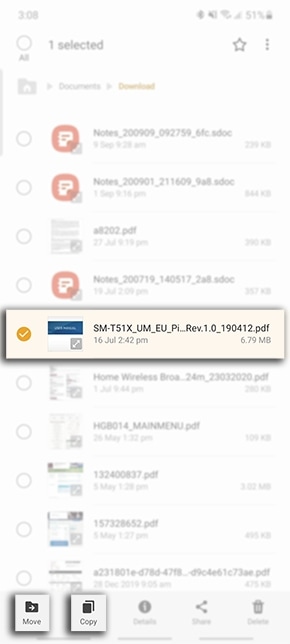
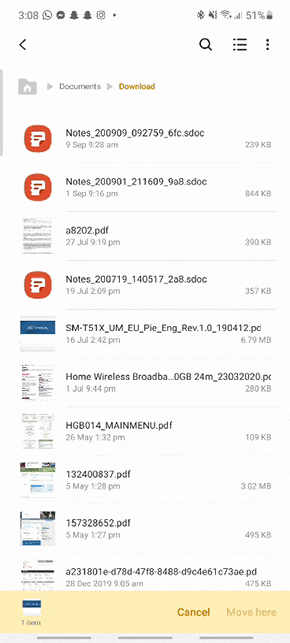
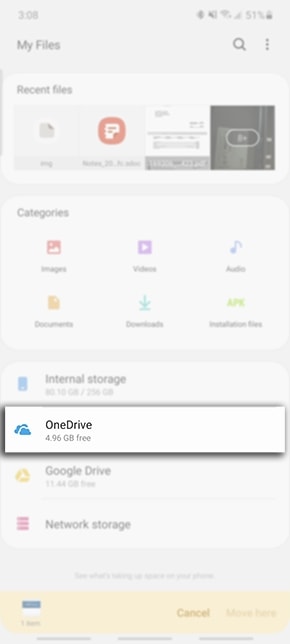
 टैप करें।
टैप करें।
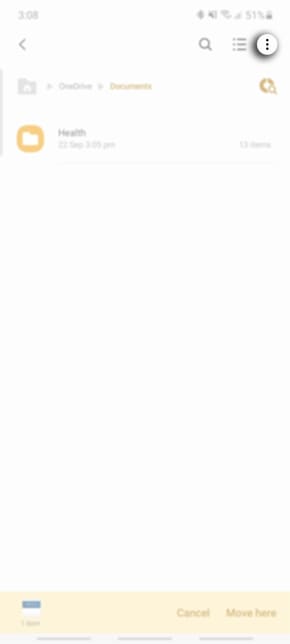
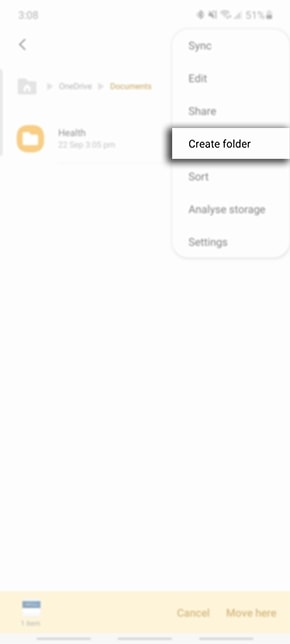
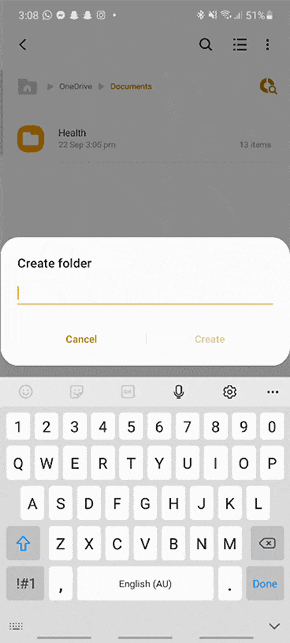
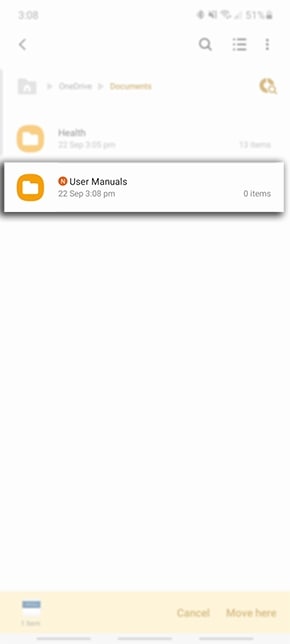
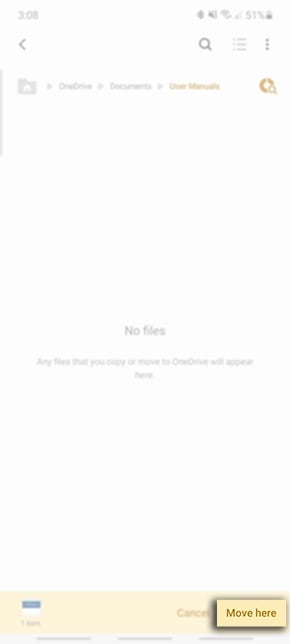
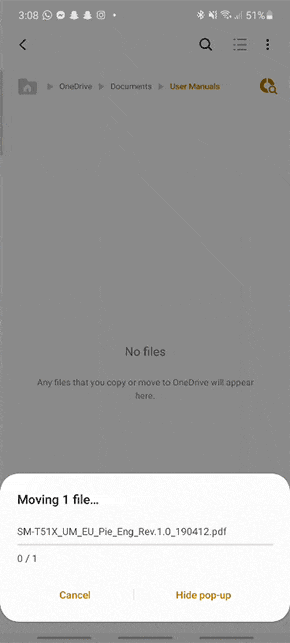
PC के माध्यम से OneDrive पर सहेजी गई फ़ाइलें देखना
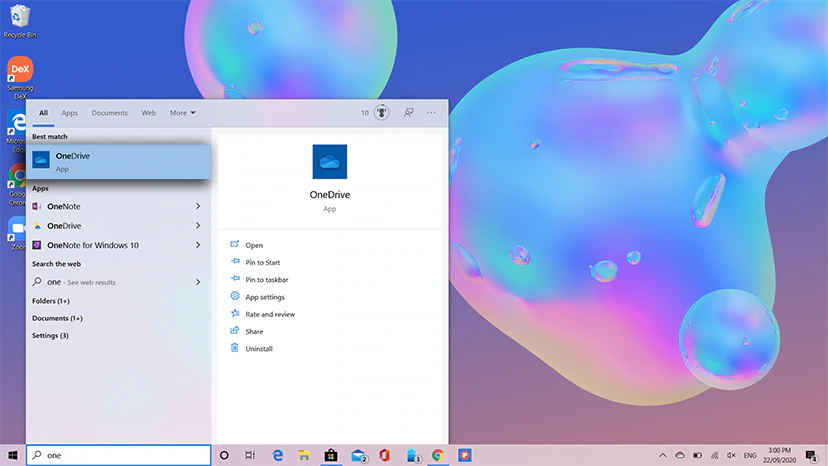
यदि आपके PC पर OneDrive एप इंस्टॉल नहीं है तो अपने डिफ़ॉल्ट वेब ब्राउज़र के माध्यम से साइन इन करने के लिए यहां क्लिक करें।
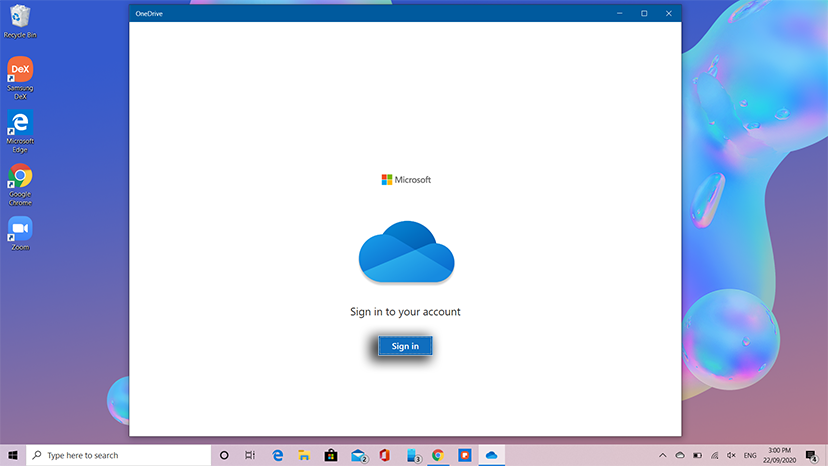
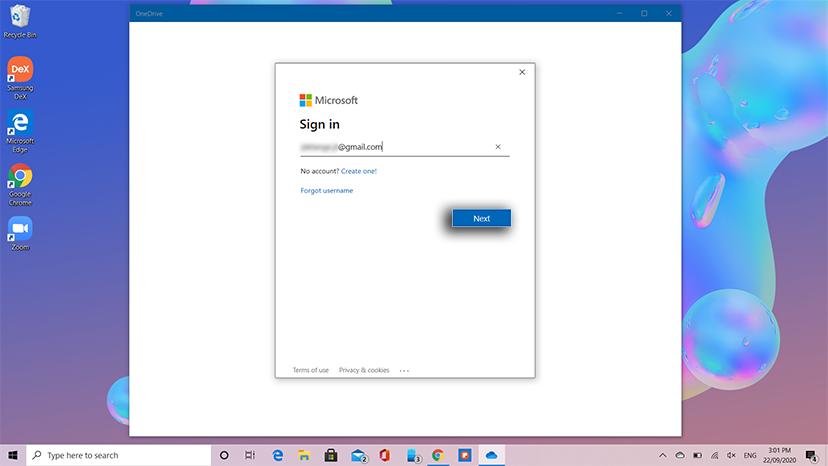
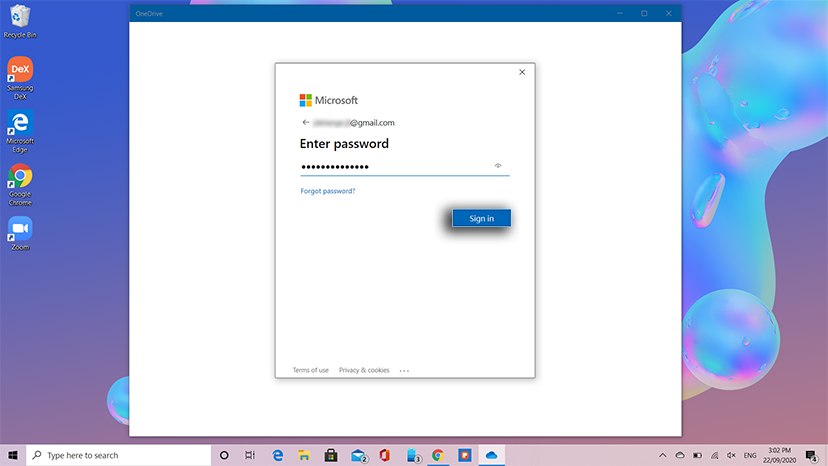

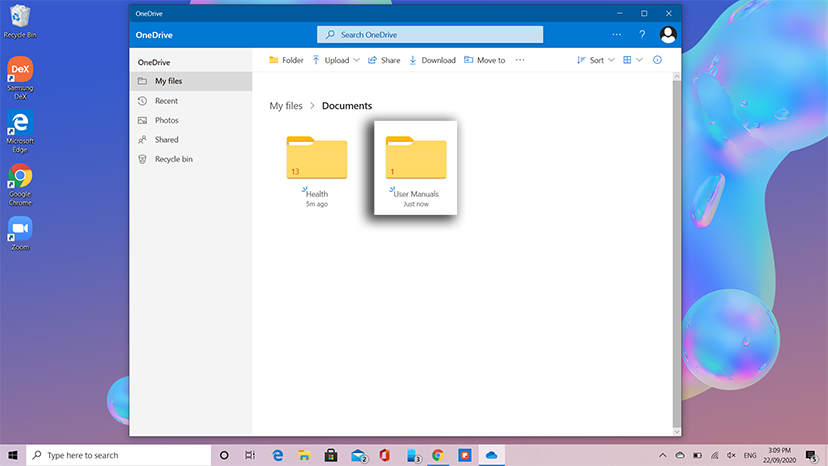
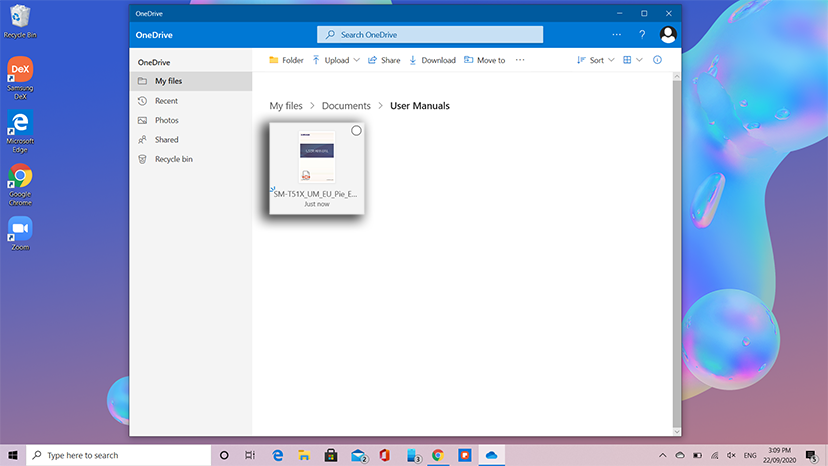
अधिक जानकारी के लिए कृपया Samsung ग्राहक सेवा से संपर्क करें।
Thank you for your feedback!
Please answer all questions.
RC01_Static Content : This text is only displayed on the editor page





